-
最简单安装win7 ghost 纯净版装系统教程
- 2016-09-24 06:01:30 来源:windows10系统之家 作者:爱win10
有不少的网友不知道关于安装win7 ghost 纯净版装系统教程,就来问小编,其实关于安装win7 ghost 纯净版装系统是非常简单的,那应该怎样安装win7 ghost 纯净版装系统?别急,下面就让小编给大家介绍关于安装win7 ghost 纯净版装系统教程吧。
1、下载win7、xp系统
2、下载Ghost安装器
相信不少读者使用过win7 64位旗舰版下载的系统盘安装过操作系统,其实这类ghost系统和win7原版一样不仅仅支持使用启动盘安装也是可以支持在本地硬盘之上安装。

而这一切的核心其实都在于ghost安装器之上,今天小编就为大家介绍一下ghost安装器的使用方法。
1.在任意一个深度系统Ghost系统光盘之中都有会如下图所示的ghost安装器,在windows pe操作系统之中用户也可以直接运行此程序实现系统安装。
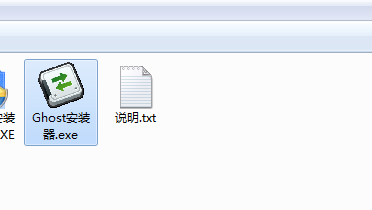
最简单安装win7 ghost 纯净版装系统教程图2
这里小编双击运行此程序。
2.软件运行之后弹出如下图界面。
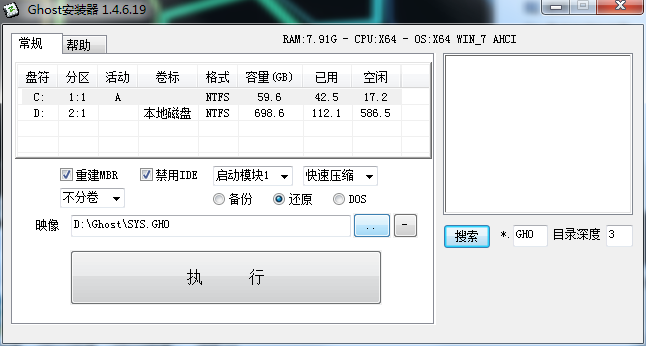
最简单安装win7 ghost 纯净版装系统教程图3
3.在常规选项卡之中选中C盘,如果你不希望把系统安装在C盘的话也可以选择其他的分区。

最简单安装win7 ghost 纯净版装系统教程图4
4.点击映像右边的按钮,弹出浏览器镜像文件窗口。这里用户需要打开的并不是ISO文件,而是ISO文件之中的GHO镜像文件。
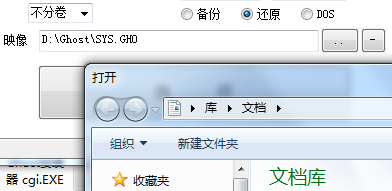
最简单安装win7 ghost 纯净版装系统教程图5
5.选中重建MBR和禁用IDE,这可以保证安装如win7 64位纯净版一样稳定进行。
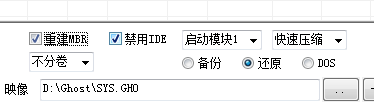
最简单安装win7 ghost 纯净版装系统教程图6
6.点击执行按钮,之后一般会弹出一个对话框提示我们重新启动机器,这个时候如果点击是的话电脑就会重启并且自动进入ghost界面安装系统。

最简单安装win7 ghost 纯净版装系统教程图7
好了,以上就是关于win7 ghost 纯净版装系统教程,其实关于win7 ghost 纯净版装系统教程非常简单,安装win7 ghost 纯净版装系统,如果有需要的朋友记得要赶紧收藏起来吧,非常感谢大家一直以来对我们的支持,如果想了解更多的咨询敬请关注我们的官网吧。
猜您喜欢
- 更新新版win10的方法2017-03-14
- win7旗舰版gho纯净版系统安装教程..2016-10-31
- Win10关闭自动维护介绍以及win10关闭..2015-04-06
- 解决Windows7 Update无法检查更新..2015-01-29
- ghost32位win10正式版下载2017-02-07
- 系统之家一键重装怎么撤销..2017-07-28
相关推荐
- 教你电脑关不了机怎么办 2020-11-12
- 杀毒软件排行,小编告诉你电脑杀毒软件.. 2018-04-11
- 小编告诉你电脑usb接口没反应怎么办.. 2018-10-05
- 蓝屏代码0x000000f4,小编告诉你怎么解.. 2018-01-26
- 电脑开不了机,小编告诉你怎么解决笔记.. 2018-01-05
- 为什么电脑没有声音 2020-07-11





 系统之家一键重装
系统之家一键重装
 小白重装win10
小白重装win10
 Vivaldi浏览器 v5.7.2921.29官方版
Vivaldi浏览器 v5.7.2921.29官方版 NXPowerLite v5.1.3 中文注册版(附注册码) (文档智能压缩工具)
NXPowerLite v5.1.3 中文注册版(附注册码) (文档智能压缩工具) EmEditor Professional v13.0.3 多国语言 (windows文本编辑器)
EmEditor Professional v13.0.3 多国语言 (windows文本编辑器) 系统之家ghost win7 x86 旗舰版2017
系统之家ghost win7 x86 旗舰版2017 萝卜家园 Ghost Win11 64位稳定纯净版 v2023.05
萝卜家园 Ghost Win11 64位稳定纯净版 v2023.05 萝卜家园Ghost Win7 SP1纯净版64位下载1812
萝卜家园Ghost Win7 SP1纯净版64位下载1812 萝卜家园ghos
萝卜家园ghos 系统之家ghos
系统之家ghos IDM v6.17 Bu
IDM v6.17 Bu 系统之家ghos
系统之家ghos 小白系统Ghos
小白系统Ghos windows7旗舰
windows7旗舰 Microsoft of
Microsoft of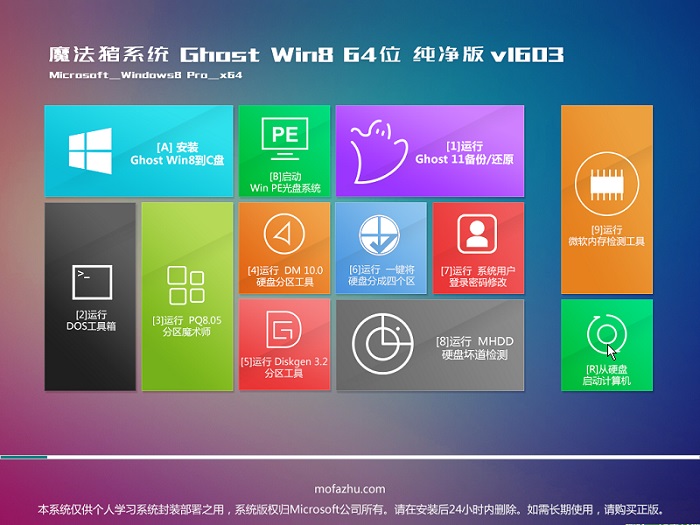 魔法猪 ghost
魔法猪 ghost Windows7Load
Windows7Load 迅雷幸福树刷
迅雷幸福树刷 彩蝶浏览器 v
彩蝶浏览器 v 粤公网安备 44130202001061号
粤公网安备 44130202001061号